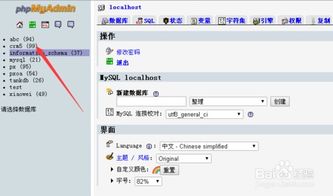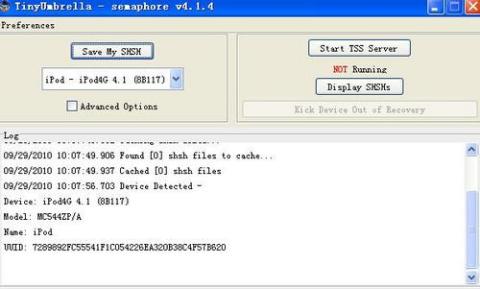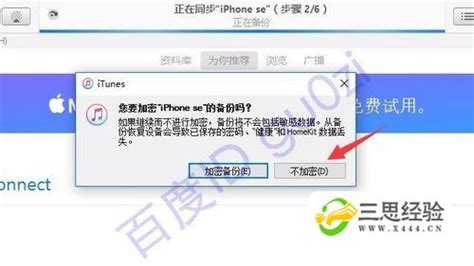轻松掌握:文件备份的实用技巧
在现代数字生活中,数据已成为我们最宝贵的资产之一。无论是工作文档、家庭照片,还是学习资料,文件的安全都至关重要。因此,学会如何备份文件,确保数据不会因意外丢失,是每个数字用户都应掌握的基本技能。本文将详细介绍备份文件的步骤、方法以及注意事项,帮助您在数字世界中安全前行。

一、备份文件的重要性
首先,让我们明确为何备份文件如此重要。在日常使用中,设备故障、病毒攻击、自然灾害等因素都可能导致数据丢失。一旦重要文件丢失,不仅可能带来经济损失,还可能造成无法挽回的个人记忆损失。例如,家庭照片记录了孩子成长的瞬间,工作文档可能包含您几年的心血。因此,定期备份文件是保护这些数据的关键。
二、备份文件的基本原则
在进行备份之前,了解几个基本原则有助于更高效、安全地完成这一过程:
1. 定期备份:数据是不断变化的,因此定期备份可以确保所有新文件都得到保护。
2. 多重备份:单一备份存在丢失风险,如备份介质损坏。因此,建议在不同位置(如云存储、外部硬盘)进行多重备份。
3. 选择可靠介质:选择质量好、品牌可靠的存储设备,以减少因介质问题导致的数据丢失。
4. 测试备份:备份完成后,定期测试恢复过程,确保备份文件在需要时能够顺利恢复。
三、备份文件的方法
备份文件的方法多种多样,下面介绍几种常见且实用的方法:
1. 使用外部存储设备
外部存储设备,如USB闪存驱动器、外部硬盘和固态硬盘(SSD),是备份文件的传统方法。这些设备易于携带,且容量较大,适合存储大量数据。
步骤:连接外部存储设备到电脑,打开文件资源管理器,选择要备份的文件和文件夹,将其拖放到外部存储设备中。
注意事项:定期检查备份设备的健康状况,避免设备在极端环境(如高温、潮湿)下使用。
2. 云存储服务
随着云计算技术的发展,云存储已成为备份文件的流行选择。云存储服务提供远程备份,用户可以通过互联网访问备份数据,无需携带物理存储设备。
步骤:选择可靠的云存储提供商(如Google Drive、Dropbox、OneDrive),注册账户,下载并安装客户端软件。配置客户端,选择要备份的文件和文件夹,设置备份计划(如每日、每周)。
注意事项:了解云存储服务的隐私政策和数据保护措施,确保数据安全。同时,注意网络带宽,大文件备份可能会消耗较多流量。
3. 网络附加存储(NAS)
对于家庭或小型办公室用户,网络附加存储(NAS)是一种集中存储和备份文件的理想选择。NAS设备连接到家庭或办公室网络,允许多个设备访问和备份数据。
步骤:购买并设置NAS设备,连接到家庭或办公室网络。通过设备管理软件,配置用户账户和访问权限。选择要备份的文件和文件夹,设置备份任务和时间表。
注意事项:确保NAS设备放置在安全、通风的环境中,定期更新设备固件以修复潜在的安全漏洞。
4. 使用专业备份软件
专业备份软件提供了更高级的备份功能,如增量备份、差异备份和压缩备份,有助于节省存储空间和提高备份效率。
步骤:选择并安装备份软件(如Acronis True Image、EaseUS Todo Backup),按照软件指南配置备份任务。选择要备份的文件和文件夹,设置备份位置(如外部存储设备、云存储、NAS),以及备份计划和通知选项。
注意事项:仔细阅读软件文档,了解所有备份选项和恢复过程。确保软件与您的操作系统和硬件兼容。
四、备份文件的最佳实践
除了上述备份方法外,还有一些最佳实践可以进一步提高备份文件的安全性和效率:
1. 版本控制:使用支持版本控制的备份方法(如云存储服务的版本历史功能),可以恢复文件的早期版本,避免数据丢失。
2. 加密备份:对于敏感数据,使用加密备份可以保护数据安全,即使备份介质被盗或丢失,数据也无法被轻易访问。
3. 自动化备份:设置自动化备份任务,可以减少手动备份的繁琐,确保数据得到定期备份。
4. 备份验证:定期验证备份文件的完整性和可恢复性,确保备份过程没有错误。
5. 了解数据恢复过程:熟悉数据恢复步骤,一旦数据丢失,可以迅速采取行动。
五、结论
备份文件是保护数据安全的关键步骤。通过选择合适的备份方法,遵循基本原则和最佳实践,您可以确保重要数据不会因意外丢失。无论是使用外部存储设备、云存储服务,还是专业备份软件,都有助于您在数字世界中安全前行。记住,备份不是一次性的任务,而是需要定期执行的过程。通过定期备份文件,您可以高枕无忧,专注于更重要的事情。
- 上一篇: 重装系统后电脑数据恢复指南
- 下一篇: 揭秘:如何开启魔暴龙之牙任务?
-
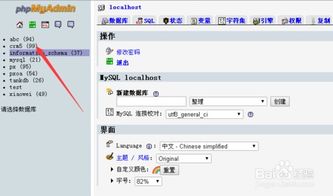 MySQL数据库备份:轻松掌握的高效方法资讯攻略11-24
MySQL数据库备份:轻松掌握的高效方法资讯攻略11-24 -
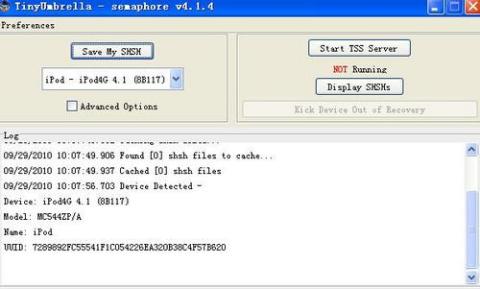 轻松掌握:备份4.1SHSH的实用小技巧资讯攻略11-29
轻松掌握:备份4.1SHSH的实用小技巧资讯攻略11-29 -
 轻松掌握:如何高效备份SHSH文件资讯攻略11-09
轻松掌握:如何高效备份SHSH文件资讯攻略11-09 -
 掌握虚拟光驱技巧:轻松打开ISO与IMG光盘镜像文件资讯攻略11-16
掌握虚拟光驱技巧:轻松打开ISO与IMG光盘镜像文件资讯攻略11-16 -
 掌握Ghost2003:轻松在Windows系统中进行系统备份资讯攻略11-05
掌握Ghost2003:轻松在Windows系统中进行系统备份资讯攻略11-05 -
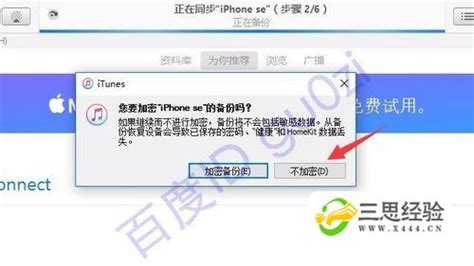 一键掌握:用iTunes同步备份iPhone全部应用数据的秘籍资讯攻略11-19
一键掌握:用iTunes同步备份iPhone全部应用数据的秘籍资讯攻略11-19